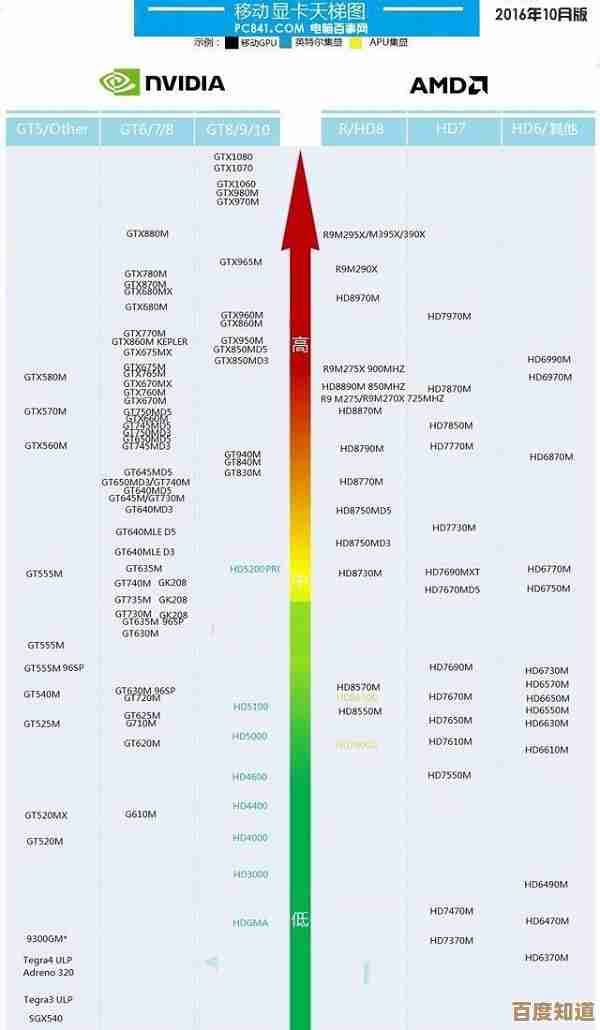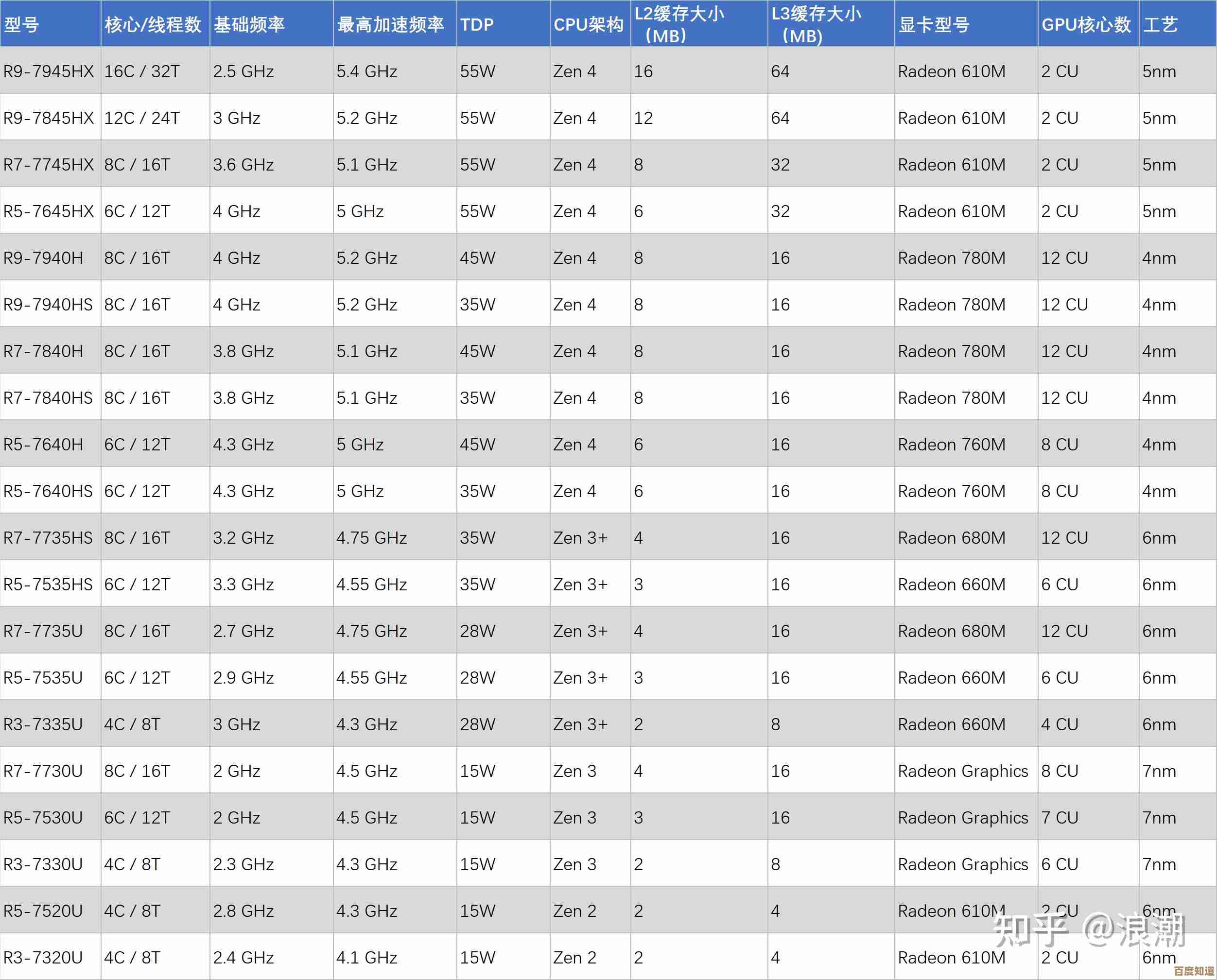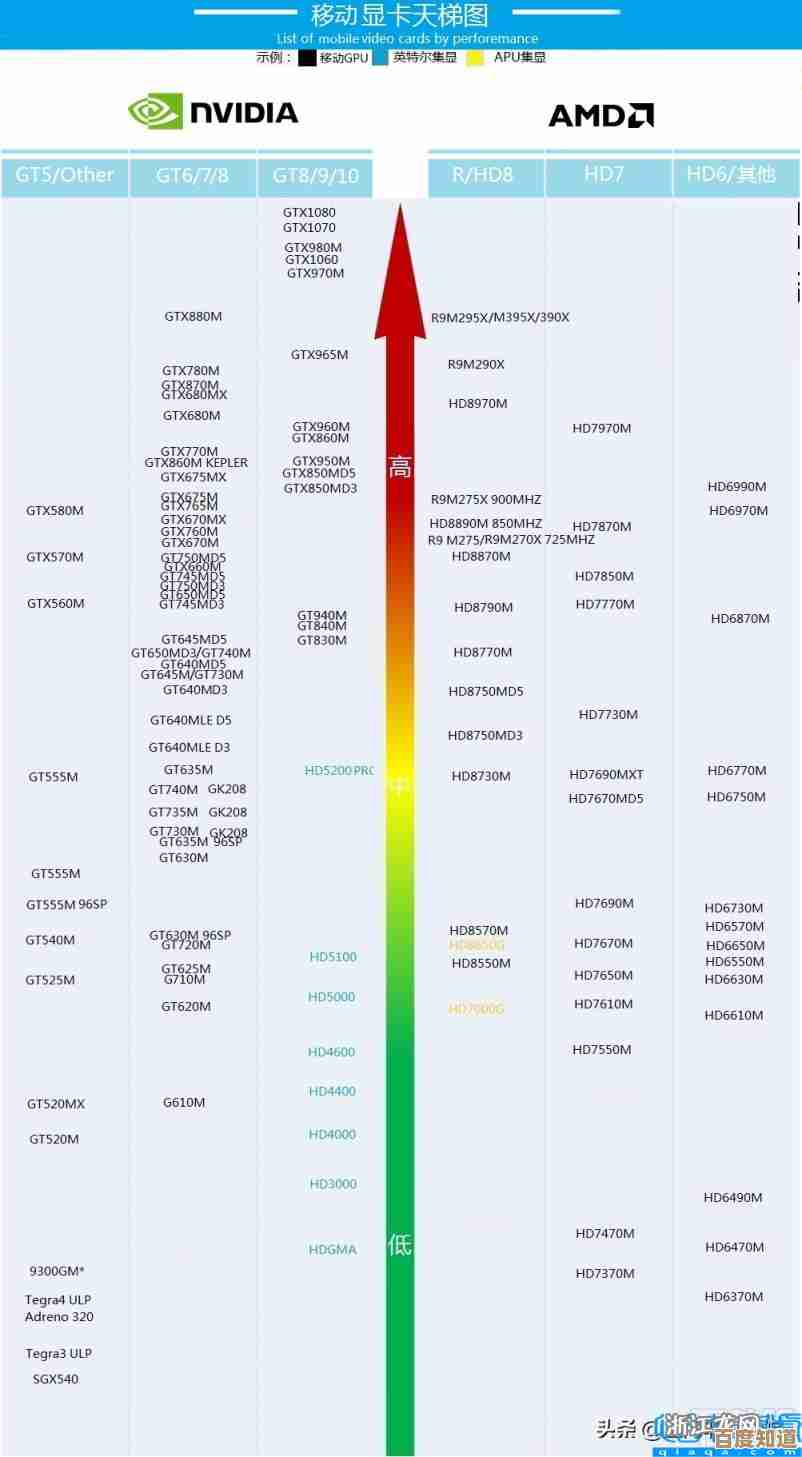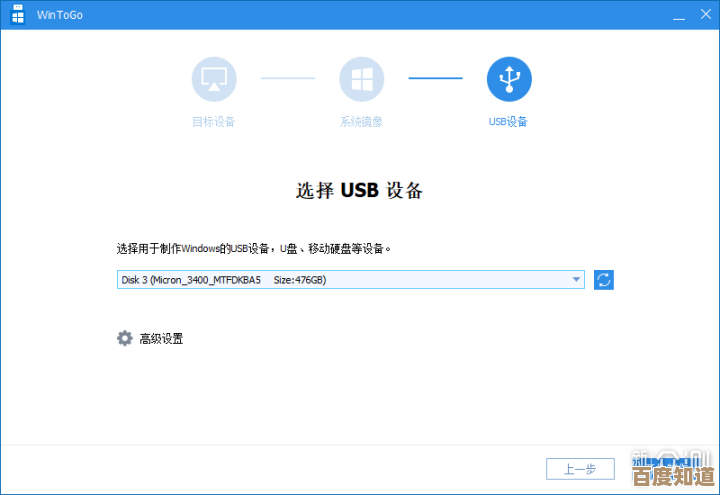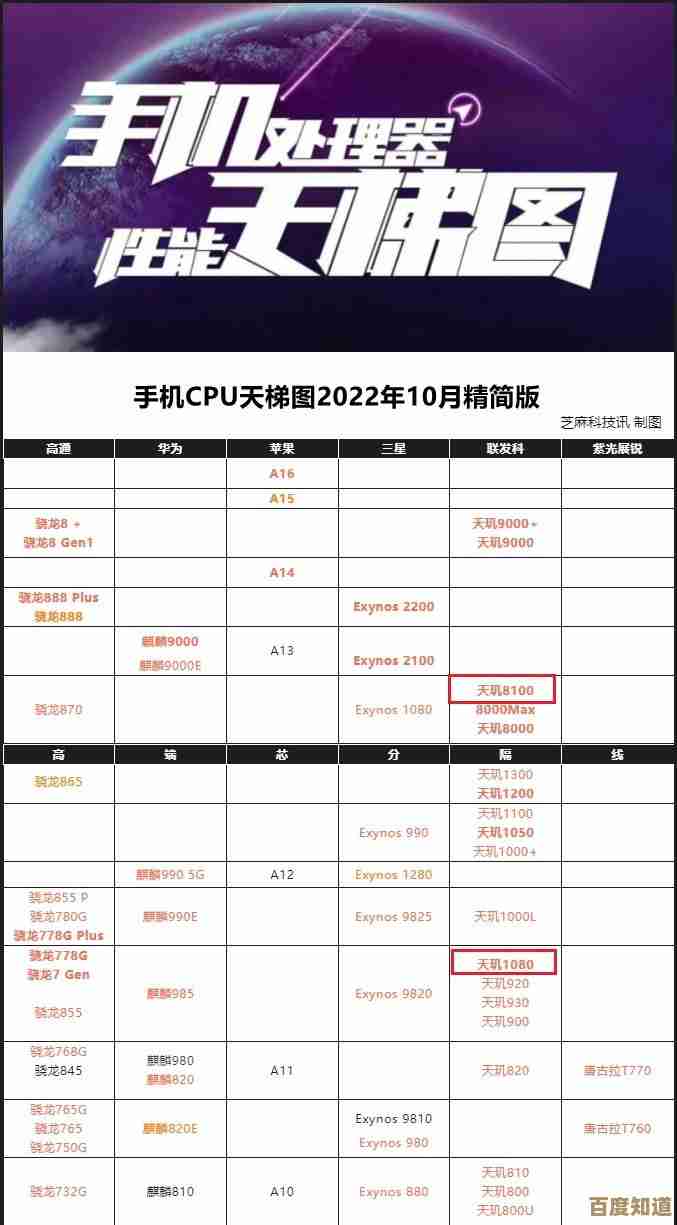Win11平台玩《拳皇13》告别卡顿,实现低延迟畅快对战
- 游戏动态
- 2025-11-03 14:20:14
- 2
(来源:百度贴吧用户“拳皇13低延迟研究”发帖分享) 想要在Win11上流畅玩《拳皇13》,关键不在于你的电脑配置有多高,而在于一些容易被忽略的细节设置,很多人的电脑明明性能过剩,但游戏就是卡顿或者出招不顺手,问题往往出在设置上。
最立竿见影的一步是关闭游戏内的垂直同步。(来源:Steam社区《KOF XIII》讨论区玩家普遍共识)这个选项本来是防止画面撕裂的,但在《拳皇13》里,它常常会引入额外的输入延迟,导致你按键后角色反应慢半拍,在对战时这是致命的,关闭方法很简单,进入游戏的画面设置(Graphics Settings),找到“VSync”或“垂直同步”,把它关掉就行,画面可能会有一点点撕裂,但为了那至关重要的响应速度,绝对值得。

一定要为游戏设置高性能显卡运行。(来源:NVIDIA官方社区关于优化旧游戏性能的指导)特别是对于笔记本电脑用户,Win11系统有时会错误地使用集成显卡来运行《拳皇13》,导致性能严重不足,你需要手动指定使用独立显卡,方法是:在桌面右键点击,选择“NVIDIA 控制面板”(或AMD类似软件),在“管理3D设置”里,找到“程序设置”,添加《拳皇13》的执行程序(通常是kofxiii.exe),然后将其首选图形处理器设置为“高性能NVIDIA处理器”,对于使用AMD显卡的用户,操作逻辑类似,在显卡控制中心里为游戏指定高性能模式。
第三,调整Windows系统自身的游戏相关设置。(来源:多个游戏论坛玩家经验汇总)Win11有一些为了优化体验而设计的功能,反而会拖慢老游戏,你需要做两件事:
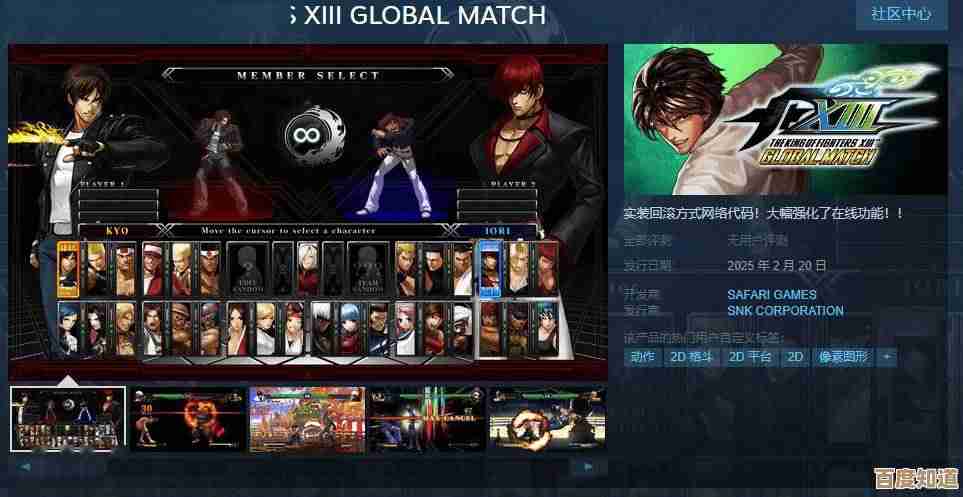
- 关闭“游戏模式”:进入Windows“设置”->“游戏”->“游戏模式”,把它关掉,这个模式本意是优化游戏性能,但在一些特定老游戏上可能会起反作用,关闭后反而更流畅。
- 关闭“全屏优化”:找到《拳皇13》的执行文件(kofxiii.exe),右键点击选择“属性”,进入“兼容性”选项卡,勾选“禁用全屏优化”,这个操作能减少系统对游戏的干预,降低延迟,是解决全屏模式下卡顿的利器。
第四,解决控制器(摇杆/手柄)的延迟问题。(来源:资深格斗游戏玩家社群建议)如果你用的是USB手柄或摇杆,可以尝试在设备管理器中对其进行优化,在搜索框输入“设备管理器”并打开,找到“人体学输入设备”,右键点击你使用的手柄或摇杆设备,选择“属性”,在“电源管理”选项卡中,取消勾选“允许计算机关闭此设备以节约电源”,这样可以防止系统为了省电而间歇性地断开连接,避免输入指令丢失。
一个非常有效的技巧是在游戏运行时提高其进程优先级。(来源:贴吧用户“街机老鸟”提供的实用技巧)打开任务管理器(Ctrl+Shift+Esc),转到“详细信息”选项卡,找到kofxiii.exe,右键点击,选择“设置优先级”,将其改为“高”,这能告诉Windows系统优先处理游戏的计算任务,减少因后台程序干扰造成的卡顿,注意,每次启动游戏都需要重新设置。
通过以上这些设置,绝大多数Win11用户都能显著改善《拳皇13》的运行流畅度和输入响应速度,这些方法的核心思路就是减少系统和游戏本身带来的各种不必要的负担和延迟,让你的操作意图能毫无阻碍地传递到游戏角色身上,试试看,你会发现对战体验焕然一新。
本文由庾鸿宝于2025-11-03发表在笙亿网络策划,如有疑问,请联系我们。
本文链接:http://waw.haoid.cn/yxdt/55412.html